Win10如何批量重命名?Win10批量重命名文件办法
Win10如何批量重命名?Win10批量重命名文件办法有哪些?在使用电脑过程中,朋友们常会遇到需要批量重命名文件的问题。如果文件很多的话,是很麻烦的事。其实win10下重命名小技巧还是有的。下面好吧啦网小编就介绍一下这个简单实用的方法,对于Win7/Win8.1/Win10系统也同样通用。

具体步骤如下:
1、全选你想重命名的文件,如下图——
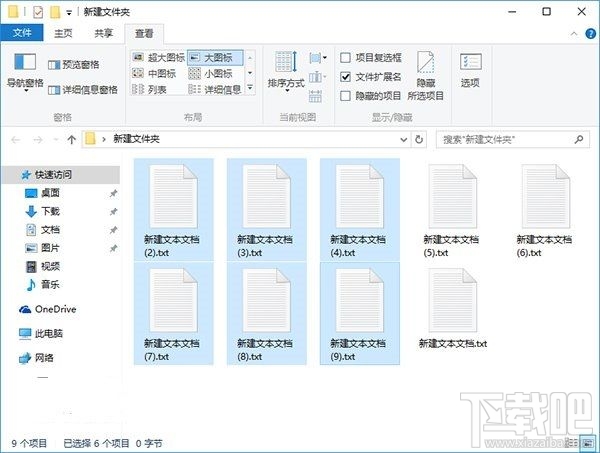
2、在选中状态的一个文件上点右键,选择重命名,如下图——
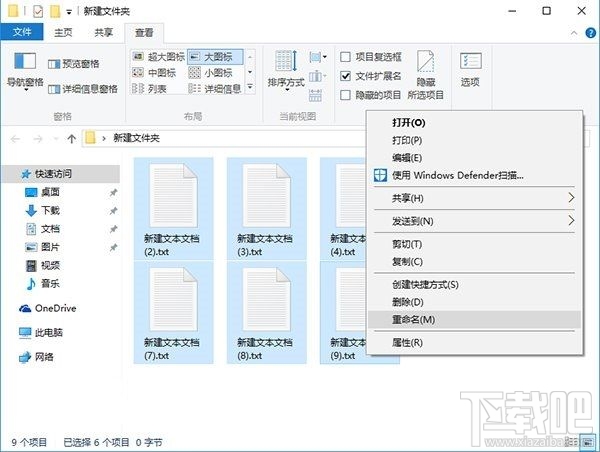
3、一个文件改好新名称后,其他文件依次被序号标记,如下图——
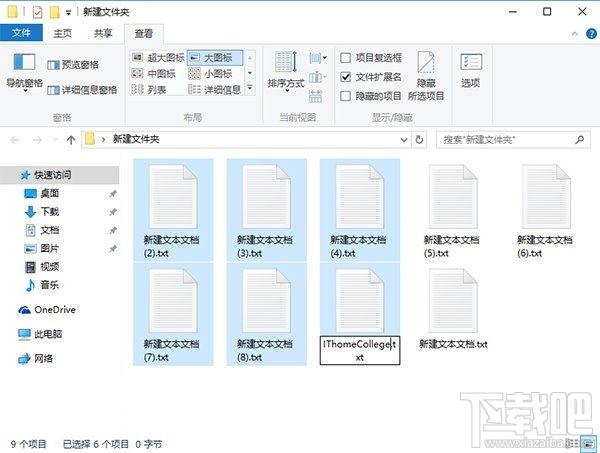
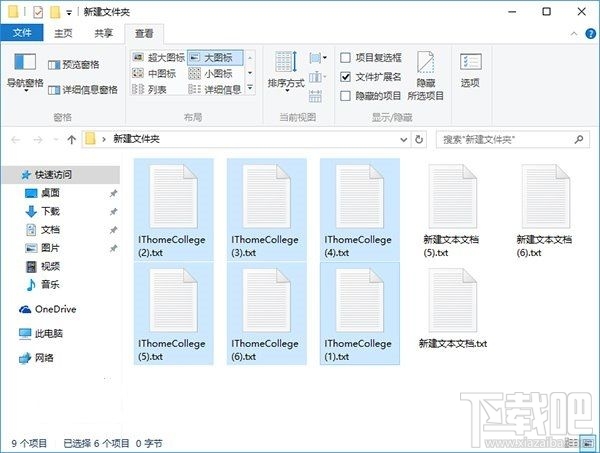
方法很简单,只不过修改的时候要注意文件排列顺序,以及被修改的“样本文件”排序位置。序号是从被修改的“样本文件”开始依次递增排列的,如果要采用“大/小图标、平铺”等排列显示方式,则被选中文件的命名序号从“样本文件”开始后依次往后递增直到最后一个文件:如果“样本文件”并非被选中文件的第一个,则到最后一行的最后一个文件后,序号会折返到这组文件的最上方一行的第一个文件继续,直到“样本文件”之前的文件结束,如下图——
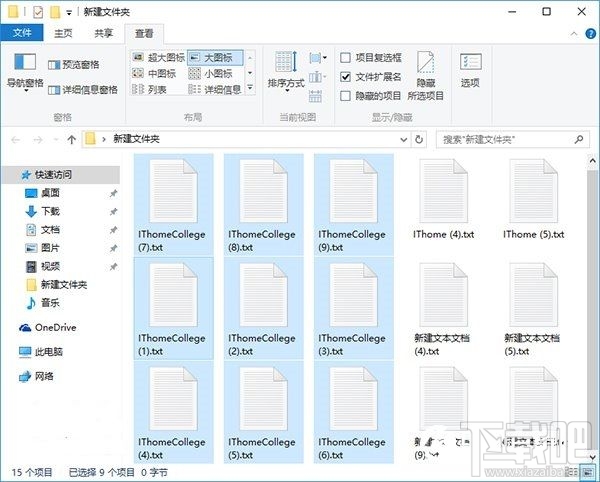
其他有明显线性顺序的排列方式,例如“详细信息、列表、内容”等,排序效果就更加容易观察,如果“样本文件”从队列中间开始,那么排序会往下依次增加,然后队列第一个文件的序号会在最后一个文件的基础上继续+1,直到“样本文件”之前的文件结束,如下图——
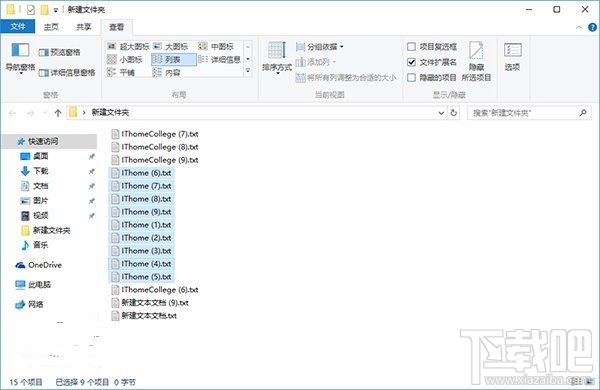
有意思的是,如果你在已经修改的某个文件上(非1号)继续修改一次编号,比如说把序号去掉,那么新的排序将从旧排序号码后+1开始;如果再次修改序号,则新序号是在被选中文件中有序排列最小序号中比较大的那个后+1开始排列,比如序号数列1、2、3、6、7、8、9、10、11,如果你重命名“6号”,则新的序号数列将为1、2、3、4、5、6、7、8、9。
以上就是小编带来的Win10批量重命名文件办法,学会了吗?
相关文章:
1. Win10任务栏没有开始菜单怎么办?Win10任务栏没有开始菜单的解决方法2. win8.1升级win10出现modern setup host停止工作怎么办?3. Win10系统桌面找不到IE?启动IE浏览器有哪些方法?4. Win10系统下骑马与砍杀游戏打不开怎么办?5. 戴尔I5370-1605P笔记本U盘如何安装win10系统 安装win10系统方法说明6. Win10电脑微软五笔输入法怎么切换全角半角?7. ROG 枪神2 Plus笔记本U盘怎么安装win10系统 安装win10系统方法说明8. 系统空闲进程是什么进程?Win10系统空闲进程占用CPU怎么办?9. 关闭win10 tablet pc输入面板的方法10. Win7系统里的Win10更新安装包如何清除?

 网公网安备
网公网安备